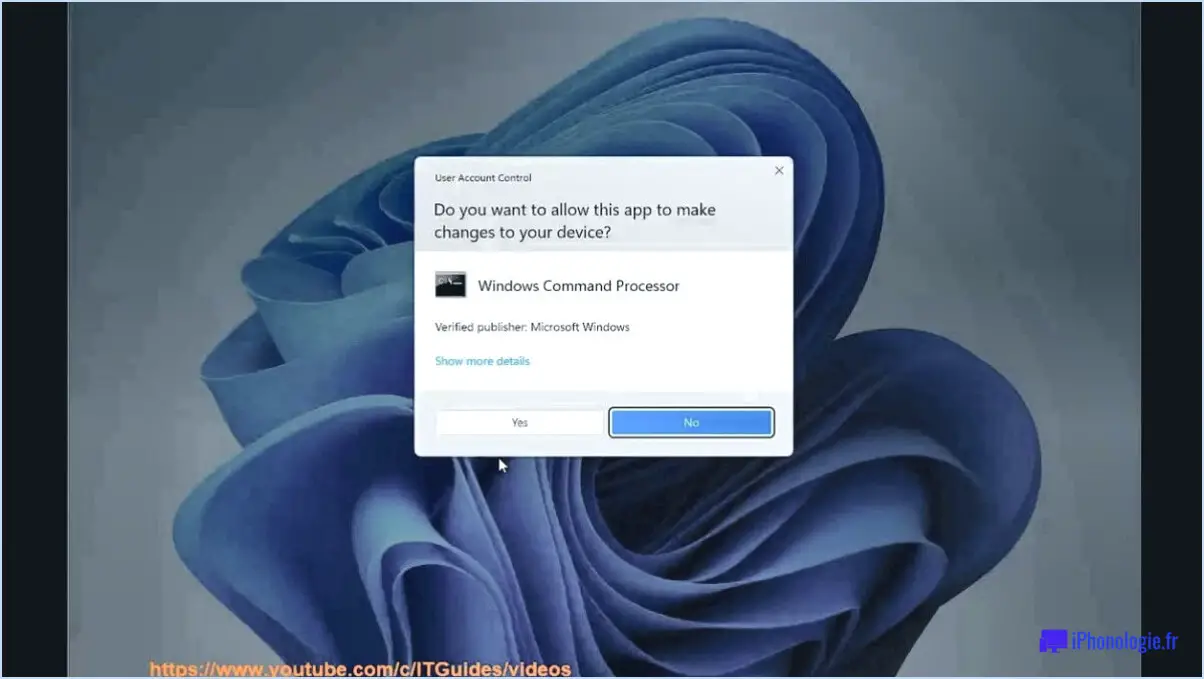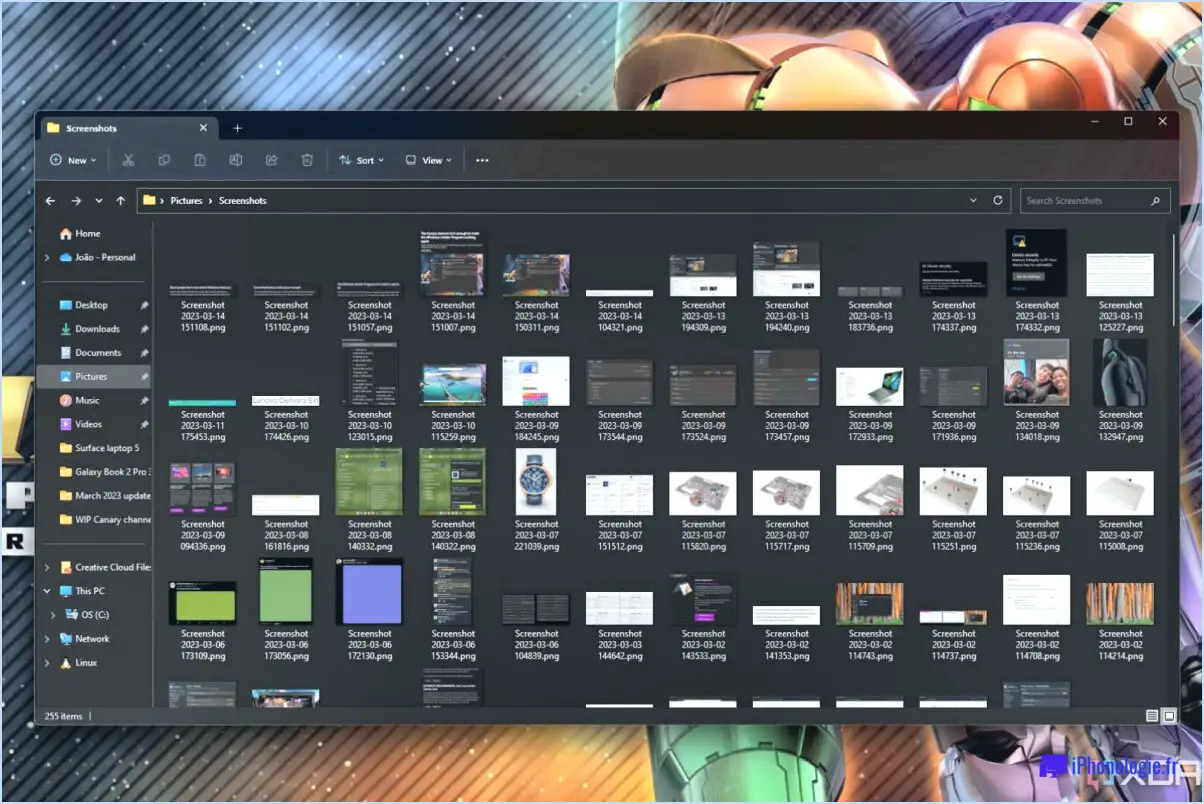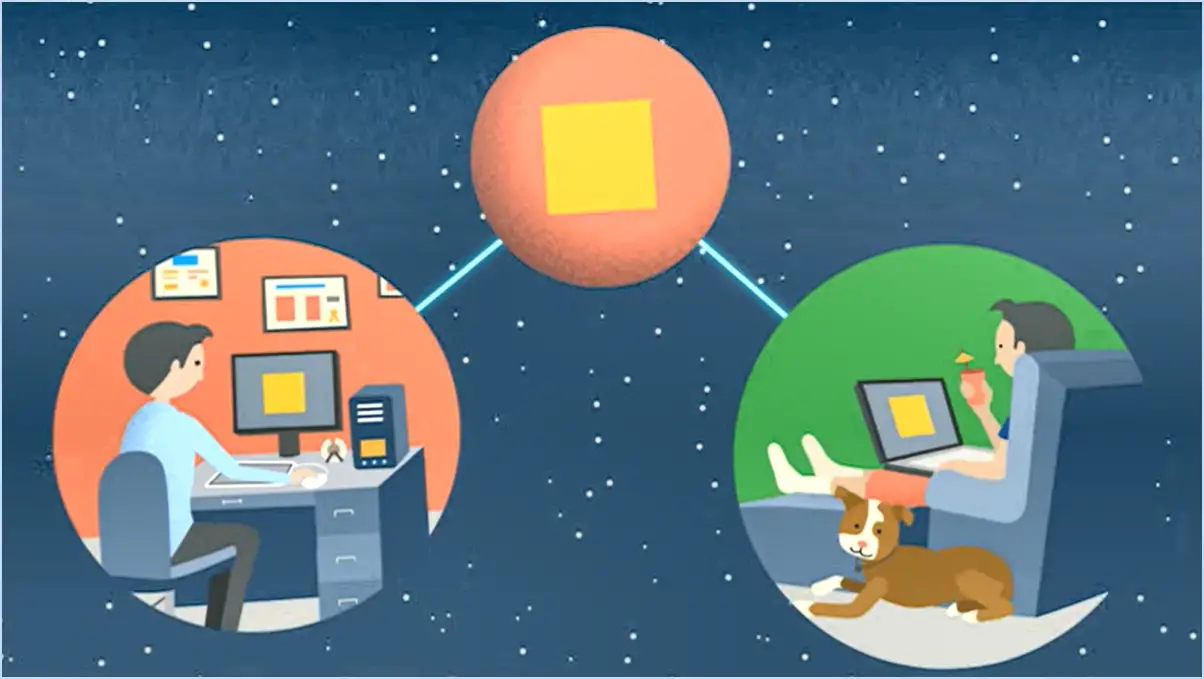Sauter entre les onglets de Chrome avec ces raccourcis clavier Windows?

Absolument, vous pouvez naviguer en toute transparence entre les onglets de Chrome à l'aide de raccourcis clavier pratiques qui vous feront gagner du temps et économiser des efforts. Pour passer d'un onglet à l'autre sans effort, il vous suffit d'appuyer sur Ctrl+Tab sur votre clavier. Ce raccourci astucieux vous permet de parcourir tous vos onglets ouverts dans l'ordre où ils sont disposés, ce qui facilite le travail multitâche.
Si vous cherchez une autre méthode, ne vous inquiétez pas, car l'interface conviviale de Chrome a tout prévu. Un moyen tout aussi efficace de changer d'onglet est d'utiliser votre fidèle souris. Il vous suffit de cliquer sur l'onglet spécifique auquel vous souhaitez accéder, et voilà ! Vous serez instantanément transporté vers le contenu de l'onglet souhaité.
Mais attendez, ce n'est pas tout ! Penchons-nous un peu plus sur ce répertoire qui permet de gagner du temps. Imaginez le scénario suivant : vous avez une multitude d'onglets ouverts et vous devez passer à un onglet spécifique sans passer par tous les onglets. Ne craignez rien, car vous pouvez utiliser un autre raccourci clavier pour répondre à ce besoin précis. En combinant Ctrl avec une touche numérique de 1 à 8 vous pouvez passer instantanément à la position de l'onglet correspondant sur la barre d'onglets. Par exemple, Ctrl+2 vous amènera directement au deuxième onglet en partant de la gauche.
En résumé, Chrome vous offre une série de raccourcis clavier intuitifs pour accélérer le passage d'un onglet à l'autre. Alors que Ctrl+Tab offre une navigation séquentielle, l'utilisation de la souris pour cliquer sur les onglets permet une approche plus visuelle et interactive. Et pour les cas où la précision est essentielle, la combinaison des touches Ctrl et d'une touche numérique vous permet d'accéder rapidement à l'emplacement d'un onglet spécifique. Avec ces raccourcis efficaces à votre disposition, votre parcours de navigation devient plus fluide et rationalisé.
À quoi sert la touche Ctrl w dans Chrome?
Dans Google Chrome, le raccourci clavier Ctrl+w a une fonction pratique. Lorsqu'il est actionné, il permet d'afficher rapidement ferme l'onglet en cours ouvert dans le navigateur. Ce raccourci efficace vous permet de gérer plus efficacement votre navigation en fermant rapidement les onglets dont vous n'avez plus besoin. C'est une manœuvre qui fait gagner du temps à ceux qui jonglent avec plusieurs onglets et souhaitent rationaliser leurs sessions de navigation. Ce raccourci est particulièrement utile pour désencombrer rapidement votre espace de travail ou passer à une nouvelle tâche. Maîtriser la touche Ctrl+w peut sans aucun doute améliorer l'efficacité de votre navigation dans Chrome.
Que fait Ctrl Shift Alt R?
Ctrl Shift Alt R est un raccourci clavier qui exécute un "révéler le formatage" de "révéler le formatage". Cette fonction dévoile tous les codes de formatage cachés dans votre document, ce qui vous permet de voir comment votre texte est formaté. formaté. Cette fonction facilite l'identification rapide et l'ajustement des éléments de mise en forme selon les besoins.
Quelle est la différence entre Ctrl G et Ctrl F?
Certainement ! Lorsqu'il s'agit de Ctrl G et Ctrl F leurs fonctions divergent subtilement. Ctrl G vous transporte efficacement au début de la ligne en cours, ce qui simplifie la navigation. Inversement, Ctrl F facilite le déplacement vers le début du mot existant. Cette distinction nuancée dans les raccourcis clavier permet de placer le curseur avec précision, améliorant ainsi votre expérience de l'édition de texte.
Qu'est-ce que Ctrl Shift QQ?
Ctrl Shift QQ est un outil de clavier en ligne innovant qui permet d'effectuer des modifications de texte en toute transparence. la saisie multilingue sans avoir à modifier la disposition de votre clavier. Cette solution conviviale vous permet de passer sans effort d'une langue à l'autre, améliorant ainsi votre efficacité de frappe et votre communication dans divers contextes linguistiques.
À quoi sert Ctrl H?
Ctrl H permet de rechercher et de remplacer du texte dans un document. Elle permet aux utilisateurs de localiser efficacement des mots, des phrases ou des caractères spécifiques et de les remplacer par les alternatives souhaitées. Cette fonction s'avère particulièrement pratique lors de l'édition de longs documents ou de l'utilisation de codes, car elle permet de gagner du temps et de garantir la précision du texte. Qu'il s'agisse de peaufiner un rapport, de relire un essai ou de modifier un code, Ctrl H rationalise le processus en permettant des ajustements rapides et systématiques du texte. Ce raccourci est couramment utilisé dans diverses applications telles que les traitements de texte, les éditeurs de texte et les environnements de codage, ce qui permet d'améliorer la productivité et d'affiner le contenu de manière transparente.
En résumé, Ctrl H est un outil précieux pour la manipulation de texte, offrant un moyen rapide d'effectuer des remplacements de texte globaux sans effort.
Qu'est-ce que Ctrl G?
Ctrl G est un raccourci clavier qui permet de naviguer rapidement vers le menu d'une ligne dans un document. Cette commande pratique permet un déplacement efficace, améliorant ainsi votre expérience de l'édition et de l'écriture.
Comment passer d'un TAS à l'autre?
Pour passer d'une TAS à l'autre, plusieurs options s'offrent à vous :
- Raccourci clavier : La méthode la plus courante consiste à utiliser le raccourci clavier Ctrl+Tab pour passer rapidement d'un onglet à l'autre.
- Cliquez sur la souris : Vous pouvez également passer d'un onglet à l'autre en cliquant sur en cliquant sur l'onglet situé en haut de la fenêtre.
Les deux méthodes offrent des moyens rapides et efficaces de naviguer entre les SAE.